-
Par anonimazur le 23 Septembre 2018 à 11:14

Vous avez envie d'un beau tube à licence
Mais comment vous le procurer ?
Il existe plusieurs sites (cf article "Journée Shopping avec Lisa")
Attention : les tubes ne peuvent être ouverts que sur PHOTOSHOP & Paint shop pro
****
Nous allons voir comment faire avec le site PicsForDesign (PFD)
A/Ouvrir un compte chez PFD
1° Vous connecter au site ici :
http://picsfordesign.com/en/my_account.pix
cette fenêtre s'affiche :

2° Ouvrir un compte pour pouvoir acheter les tubes
3° Pour les nouveaux membres, il faut
a) taper votre pseudo dans le carré à droite de "Login" (votre identifiant)
b) cliquer ensuite sur "Request new password"Une nouvelle fenêtre va s'afficher :

=> Indiquer votre adresse mail dans le petit carré blanc
=> Clic sur "send request"
Un e-mail vous sera adressé avec un mot de passe que vous pourrez modifier plus tard si vous le souhaitez (fortement conseillé)
****
Si vous avez fermé la 1ère fenêtre, merci de se connecter de nouveau ici :
http://picsfordesign.com/en/my_account.pix
Vous n'aurez donc plus qu'à indiquer :
* votre identifiant : (Login)
* votre mot de passe (Password) fournis dans le mail
* Cocher le petit carré à côté de "Je ne suis pas un robot" et cliquer sur les images demandées
(devanture magasin, véhicules, panneaux signalisation ou autres)* cliquer enfin sur login
* Une nouvelle fenêtre va alors s'ouvrir :
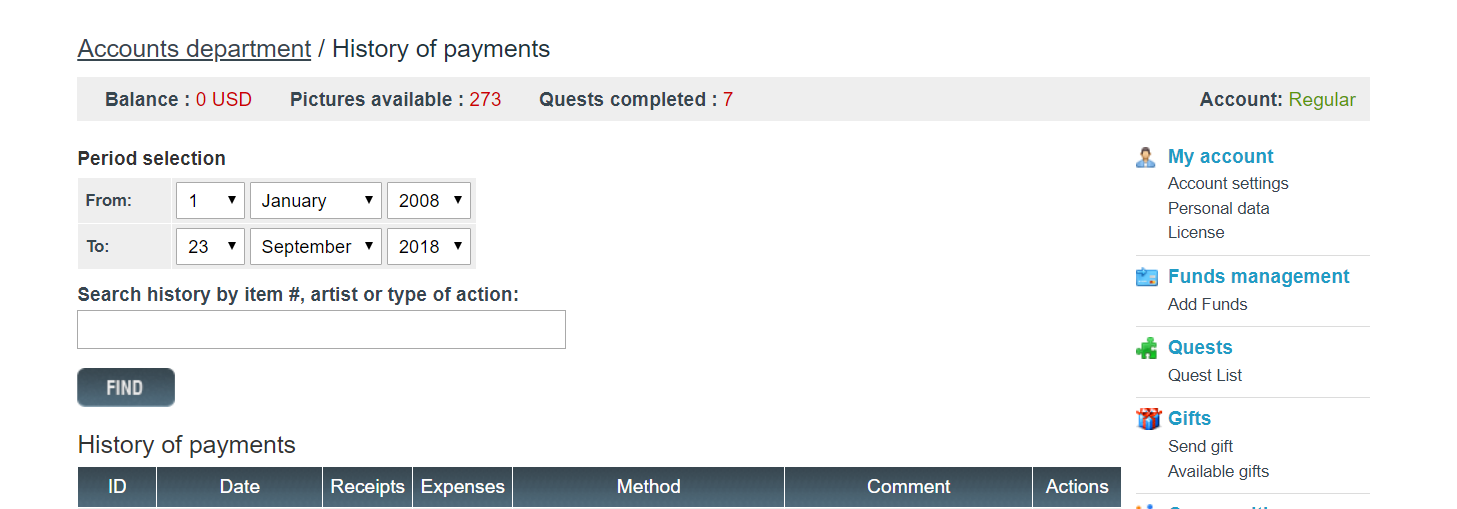
B/ Changement du mot de passe
En haut à droite de cette fenêtre se trouve "Account setting" ou Paramètres du comptes
Cliquer dessus et la fenêtre suivante va s'ouvrir
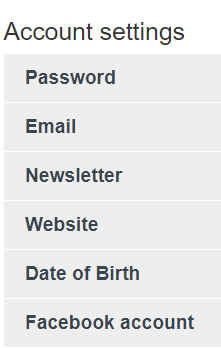
(je n'ai mis qu'une partie de la fenêtre pour ne pas faire apparaître mes données personnelles)* Password => A droite cliquer sur "Change" pour modifier votre mot de passe
* Newsletter => Moi j'ai ddé à la recevoir (receive) , mais chacun fait comme il veut
* Date of Birth => Indiquer votre date de naissance pour obtenir des offres promotionnelles
* Facebook => Ne me connectant pas via FACEBOOK, je n'ai pas rempli le lien (link) ou adresse du lien de mon mur FACEBOOK
****
C/ Obtenir la licence de PicsForDesign
1° En haut à droite, Cliquez sur "Licence"
Une nouvelle fenêtre va s'ouvrir ...je vous ai fait la copie d'écran en Français, mais elle est en anglais normalement :
(sans mes données personnelles en haut de l'écran)
a) Taper votre pseudo dans le carré blanc à gauche de "Generate new licence" (Générer une nouvelle licence)
=> Mettre votre pseudo suivi de 2 ou 3 chiffres ...Quelque chose de pas trop compliqué à retenirb) Taper sur "SUBMIT" ou soumettre pour valider votre demande
Votre n° de licence s'affichera alors en haut de l'écran sous forme :
PFD_pseudo&chiffres
****
D/ Acheter mes tubes sur PicsForDesign
Vous pouvez maintenant acheter vos tubes sur le site
voici le lien direct à mettre dans vos favoris :
http://picsfordesign.com/en/catalogue/
Le site vous met généralement les derniers tubes fournis par les artistes ou en fonction de la saison
Pour les nouveaux membres, il existe deux sortes de tubes :
* Les tubes "exclusive" : Pour ces tubes, il faut payer 10 € et vous en avez seulement 4 ou 5 par mois
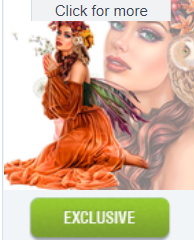
donc je ne m'attarderais pas sur le sujet
* Les tubes normaux que vous pouvez acheter à tout moment

Je ne clique pas sur "ADD TO CART" mais je clique sur l'image
car une fenêtre s'ouvre et nous donnes pas mal d'information :
En haut de l'écran :
* On vous indique le nom de l'artiste qui a créé le tube et la date de mise en ligne sur le site
(en anglais donc lire à l'envers ; sur cet exemple le 11 mars 2013)Image :
=> toutes les infos utiles :
* ID : n° affecté par PFD pour cette image sur le catalogue
* Upload date : dernier téléchargement fait (ou achat en ligne)
* Downloads : Nombre de téléchargements (ou nombre de personnes l'ayant acheté)
* Viewings : Nombre de fois où l'image a été consultée
* Description : type de fichier (.psd) et dimensions originales du tube ...Copyright
=> C'est ce que vous devrez indiquer sur votre créaje vous le détaille :
* © nom de l'artiste
* www.adresse PFD
* licence créée plus hautSous l'image :
* le prix en dollars (un peu moins cher en euros)Add to cart
* c'est là que je clique pour l'ajouter dans mon "panier" quand je souhaite l'acheterMore
En cliquant sur le nom de l'artiste vous rentrez dans le catalogue de l'artiste
et vous avez tous les tubes qu'il a mis en ligne sur le site****
N.B. : Pour revenir au catalogue général cliquer en haut de la fenêtre de l'image sur "Search".
****
Finaliser l'achat :
* Cliquer en haut de l'écran sur "Shopping cart" ou panier d'achat
* A droite de chaque image vous pouver : la supprimer (delete)
ou la mettre dans une wishlist (liste d'attente de tubes à prendre + tard)* Régler votre commande en payant avec votre carte bleue ou un compte Paypal (je préfère PAYPAL)
* Cocher "j'ai lu les conditions ..."
* Cliquer sur "PURCHASE" pour finaliser l'achat
Après acceptation du règlement par le site, il faut attendre généralement quelques minutes pour récupérer les tubes achetés
(pour la 1ère commande, ça a peut-être pris + de temps mais je ne me rappelle plus) - un mail de confirmation vous sera envoyéNormalement le site vous ouvre la fenêtre de votre compte :

sinon cliquer en haut de l'écran "voir le compte" ou "view account"
Dans le tableau du milieu, s'affichent toutes les images à télécharger
Cliquer sur "télécharger" dans la case action de chaque image et ça déclenchera le téléchargement direct sur votre ordi
****
J'espère que cet explicatif vous sera utile
 votre commentaire
votre commentaire Suivre le flux RSS des articles de cette rubrique
Suivre le flux RSS des articles de cette rubrique Suivre le flux RSS des commentaires de cette rubrique
Suivre le flux RSS des commentaires de cette rubrique
Prendre le temps











